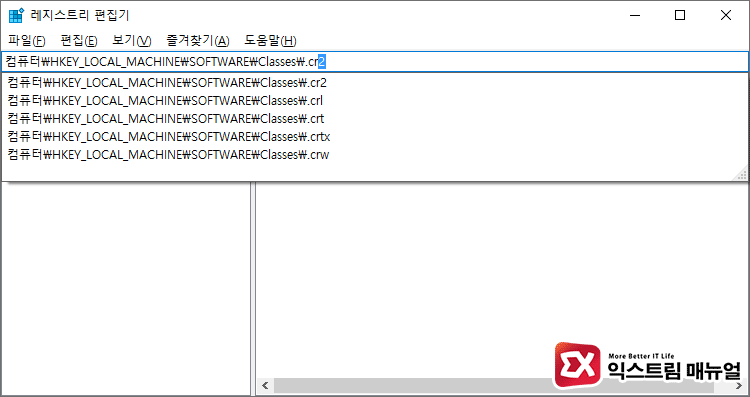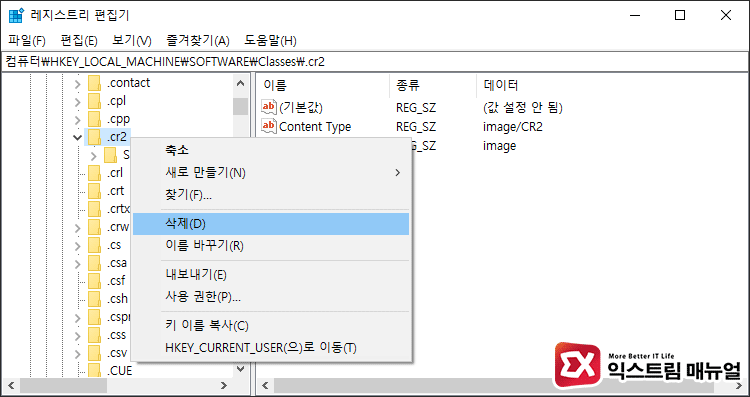카메라로 사진을 찍어서 파일을 관리하다 보면 탐색기에서 미리보기를 이용하게 되는데요.
사진을 찍을때 후보정시 이미지 손실을 최소화 하기 위해 RAW 파일로 저장하게 되는데 윈도우10에서는 대부분의 카메라 RAW 파일의 코덱을 기본으로 지원하고 있어 이미지를 탐색기에서 썸네일로 표시하기 때문에 편리합니다.
하지만 JPG+RAW 옵션으로 JPG와 함께 저장하는 경우는 반대로 썸네일로 같은 이미지가 두장이 보여서 어떤게 JPG 이고 어떤게 RAW 파일인지 구분이 힘든 경우가 있는데, 만일 RAW 미리보기를 비활성화 하고 싶다면 다음과 같이 설정합니다.
윈도우10 탐색기 RAW 미리보기 비활성화 하기
레지스트리 편집기를 실행한 다음 상단의 주소창에 \HKEY_LOCAL_MACHINE\SOFTWARE\Classes\ 경로를 붙여넣고 경로 뒷쪽에 자신의 카메라에서 사용하는 RAW 파일 확장자를 .(점)을 붙여 입력합니다. .cr2 .nef .dng 이렇게 말이죠.
만일 RAW 확장자 이름을 잘 모르겠다면 탐색기에서 파일 확장자를 보이게 설정해서 직접 확인하거나 아래를 참고하면 됩니다.
- .crw .cr2 .cr3 (캐논)
- .arw .srf .sr2 (소니)
- .nef .nrw (니콘)
- .rw2 (파나소닉)
- .orf (올림푸스)
- .raf (후지필름)
- .ptx .pef (펜탁스)
- .srw (삼성)
- .x3f (시그마)
- .dng
찾은 레지스트리 키를 마우스 오른쪽 버튼으로 선택한 후 삭제를 누르면 되는데, 원상 복구를 하고 싶은 경우도 있기 때문에 삭제하기 전 ‘내보내기’를 통해 레지스트리를 백업한 후 삭제합니다.
키를 삭제한 다음 재부팅을 하면 적용되며 썸네일이 표시되지 않는 것을 확인할 수 있습니다.